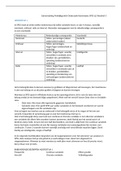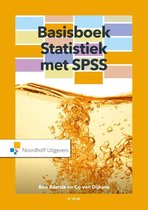Resume
Samenvatting Basisboek Statistiek met SPSS, ISBN: 9789001895808 Praktijkgericht Onderzoek 1
- Cours
- Établissement
- Book
Samenvatting voor stappenplannen SPSS colleges leerjaar 1 kwartiel 3. Nederlands geschreven met Engelse termen, bijgevoegde Matrix en begrippenlijst per hoofdstuk.
[Montrer plus]